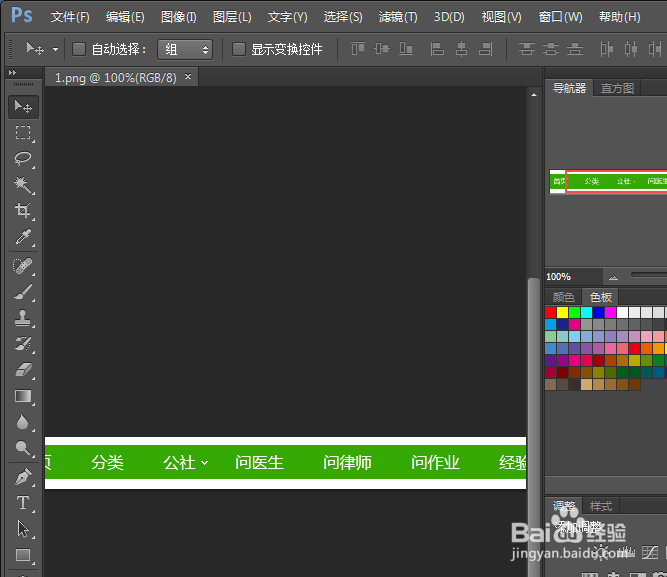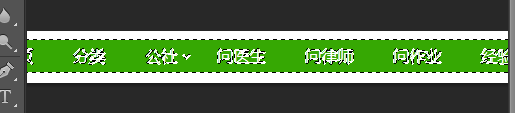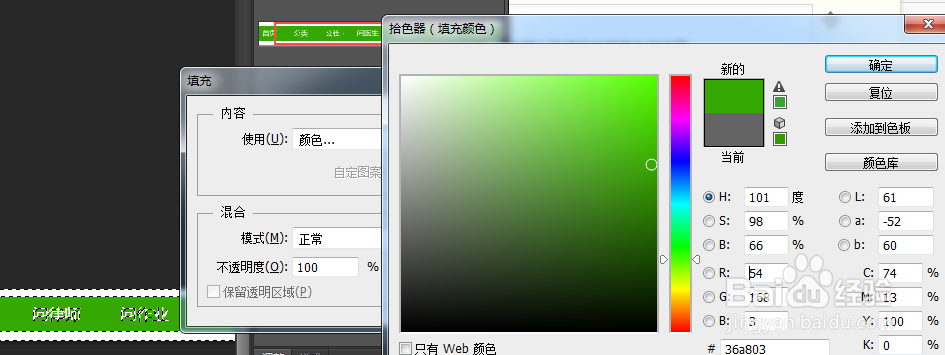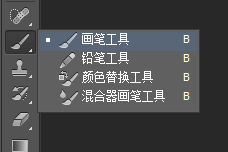如何去掉图片上的文字
1、如果我们要去掉以下这个图片里的文字,那处理起来就比较容易。首先用Photoshop打开这张图片
2、然后选择魔棒工具,点击一下绿色的区域,就可以快速的选择绿色的选区
3、然后按住Ctrl+Shift+I对选区进行反选
4、然后按住快捷键Shift+F5对选区进行填充,利用吸管工具我们可以将选区填充成如图所示的颜色
5、填充之后按住快捷键Ctrl+D取消选区,得到如图所示的效果,此时还可以看到文字的痕迹
6、此时我们要选择画笔工具,将画笔颜色改为如图所示的颜色色
7、通过拖动滑动条来改变画笔的大小
8、用画笔轻轻涂抹达到如图所示的效果,此时已经完全看不见文字了
声明:本网站引用、摘录或转载内容仅供网站访问者交流或参考,不代表本站立场,如存在版权或非法内容,请联系站长删除,联系邮箱:site.kefu@qq.com。
阅读量:75
阅读量:70
阅读量:76
阅读量:92
阅读量:56